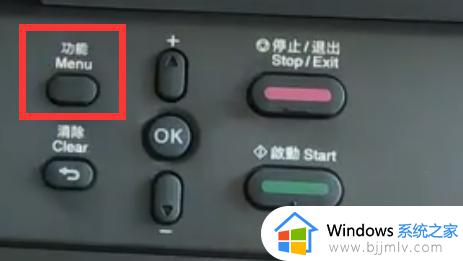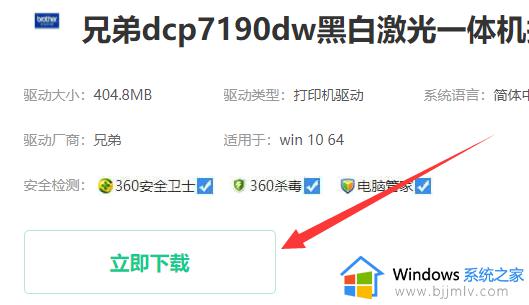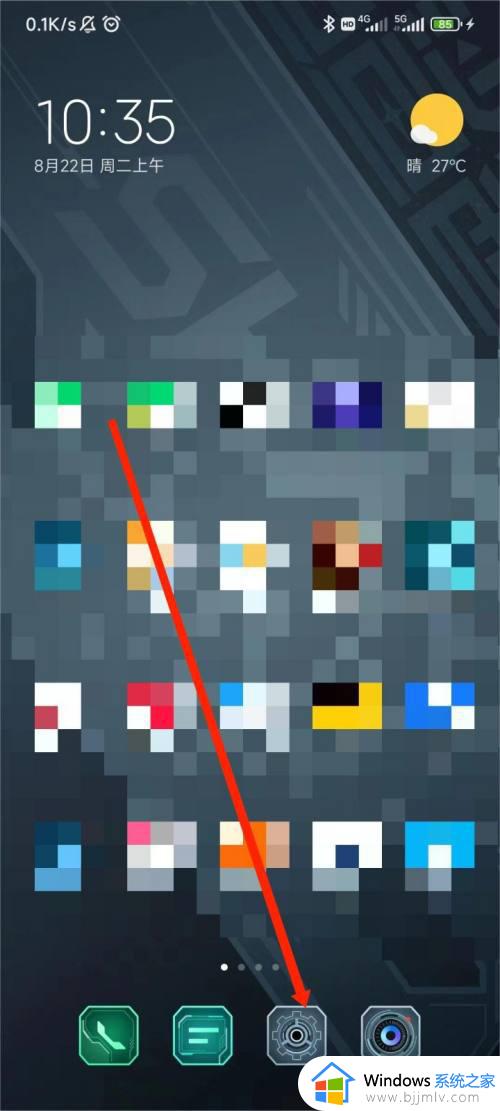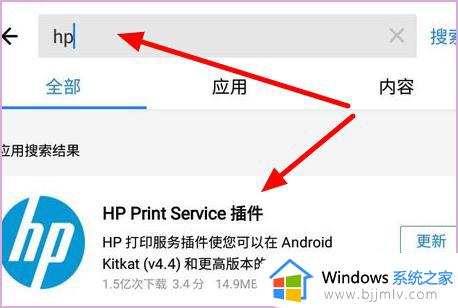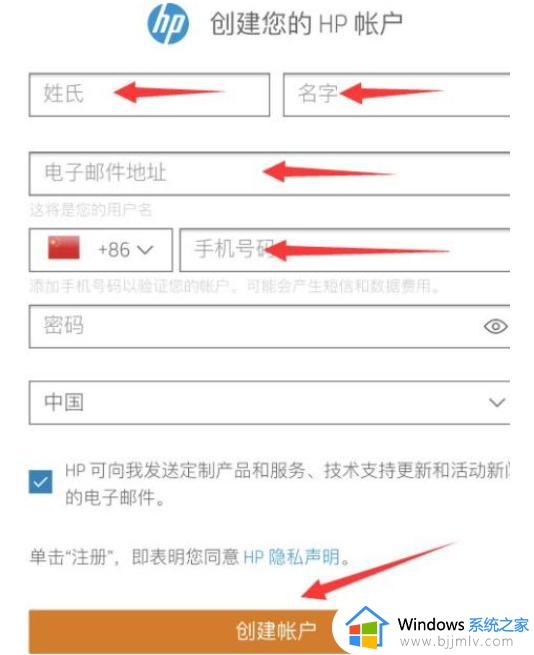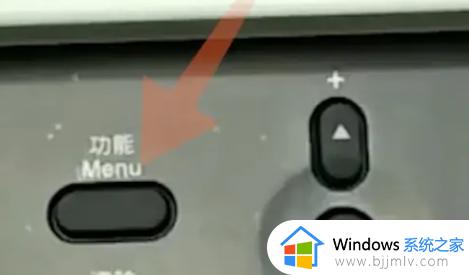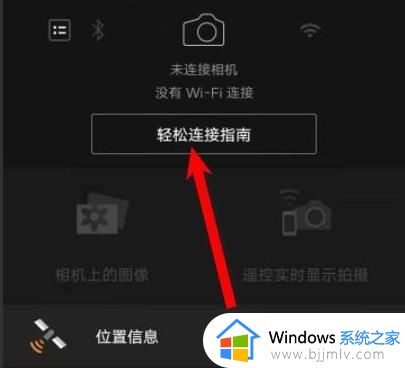兄弟打印机dcp1618w怎么连接手机 兄弟打印机dcp1618w连接手机的步骤
更新时间:2022-12-25 14:15:10作者:qiaoyun
现在的很多打印机不仅可以通过电脑打印,还支持手机连接进行打印,比如兄弟打印机dcp1618w就有这个功能,但是很多人并不知道要怎么连接手吧,其实方法并不会麻烦,现在就给大家介绍一下兄弟打印机dcp1618w连接手机的步骤吧。
方法如下:
1、首先我们要在手机上下载安装兄弟官方的“iprint&scan”app。
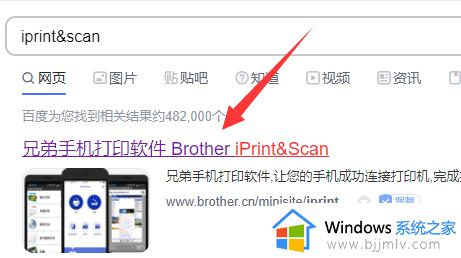
2、下载安装后,打开它进入图示界面。

3、然后来到打印机上,将打印机连接上wifi网络。【连接wifi教程】
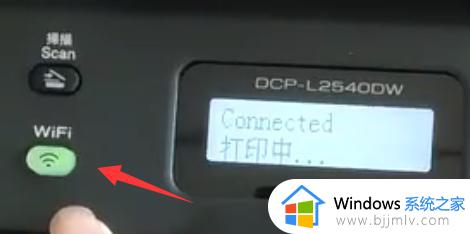
4、再打开手机设置,连接到“同一个wifi”下。
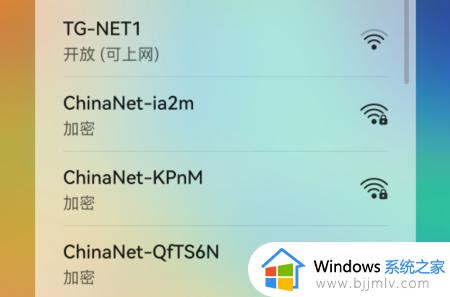
5、连接完成后,打开“iprint&scan”软件,点击“选择设备”就能找到打印机了,点击它即可连接。
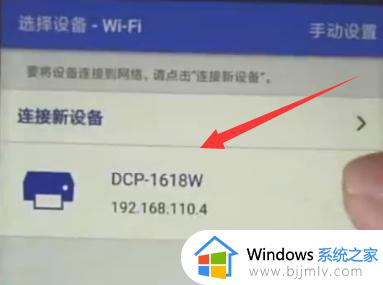
上述给大家讲解的就是兄弟打印机dcp1618w怎么连接手机的详细内容,大家可以学习上面的方法步骤来进行操作就可以了,相信能帮助到大家。